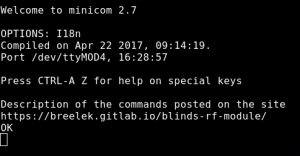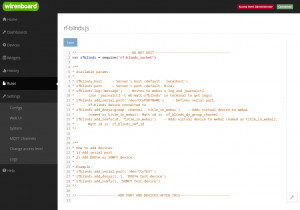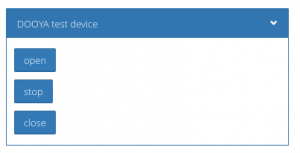Dooya and Somfy Wireless: различия между версиями
| (не показано 13 промежуточных версий этого же участника) | |||
| Строка 1: | Строка 1: | ||
{{DISPLAYTITLE: Использование беспроводных штор Dooya и Somfy с контроллером | {{DISPLAYTITLE: Использование беспроводных штор Dooya и Somfy с контроллером Wiren Board}} | ||
[[Image: RF-Blinds.png |300px|thumb|right| Модуль RF-Blinds ]] | [[Image: RF-Blinds.png |300px|thumb|right| Модуль RF-Blinds ]] | ||
== Общая информация == | == Общая информация == | ||
Для подключения используется модуль RF-Blinds, который устанавливается в корпус контроллера и настраивается в веб-интерфейсе. Сделать это можно по аналогии с другими радиомодулями, например, [[WBE2R-R-LORA_v.1_Extension_Module]]. | Для подключения используется модуль расширения RF-Blinds, который устанавливается в корпус контроллера и настраивается в веб-интерфейсе. Сделать это можно по аналогии с другими радиомодулями, например, [[WBE2R-R-LORA_v.1_Extension_Module | WBE2R-R-LORA]]. | ||
При конфигурировании выберите из списка '''Интерфейс UART (DIY)'''. | При конфигурировании выберите из списка '''Интерфейс UART (DIY)'''. | ||
== | == Настройка модуля == | ||
=== Параметры порта === | === Параметры порта === | ||
Модуль работает по UART. | |||
{{RS485ConnectionParameters | {{RS485ConnectionParameters | ||
| baud_rate=115200 | | baud_rate=115200 | ||
| Строка 18: | Строка 15: | ||
| stop_bits=1 | | stop_bits=1 | ||
}} | }} | ||
=== Настройка === | |||
[[Файл:Blinds-rf-module minicom answer.png|300px|thumb|right|Ответ модуля]] | |||
После того, как модуль сконфгурирован, его нужно настроить — перечень команд и инструкцию по настройке вы найдёте на странице [https://breelek.gitlab.io/blinds-rf-module/ Описание команд радиомодуля]. | |||
Подключимся к модулю и отправим команду help: | |||
# Откройте консоль контроллера по [[SSH]]. | |||
# Подключитесь к модулю с помощью [[minicom]], для этого выполните команду: | |||
#:<syntaxhighlight lang="bash"> | |||
minicom -D /dev/ttyMOD4 -b 115200 -8 -a off | |||
</syntaxhighlight> | |||
#: где /dev/ttyMOD4 — порт разъема расширения, в который вставлен модуль. | |||
# Введите команду, вводимые символы не отображаются: | |||
#:<syntaxhighlight lang="bash"> | |||
help | |||
</syntaxhighlight> | |||
#Если модуль работает, то он пришлёт ответ: | |||
#:<syntaxhighlight lang="bash"> | |||
Description of the commands posted on the site | |||
https://breelek.gitlab.io/blinds-rf-module/ | |||
OK | |||
</syntaxhighlight> | |||
== Представление в веб-интерфейсе == | == Представление в веб-интерфейсе == | ||
| Строка 24: | Строка 44: | ||
=== Установка пакета === | === Установка пакета === | ||
Для работы с модулем установите пакет '''wb-mqtt-rfblinds''': | Для работы с модулем установите пакет '''wb-mqtt-rfblinds''': | ||
:<syntaxhighlight lang="bash"> | |||
apt update && apt install wb-mqtt-rfblinds -y | apt update && apt install wb-mqtt-rfblinds -y | ||
</syntaxhighlight> | </syntaxhighlight> | ||
=== Создание правила === | === Создание правила === | ||
Предположим, что модуль вставлен в порт <code>/dev/ttyMOD4</code>, а подключаем мы привод Dooya с групповым адресом 1, а индивидуальным — 3: | |||
# Перейдите на вкладку '''Правила'''. | # Перейдите на вкладку '''Правила'''. | ||
# Откройте файл <code>rf-blinds.js</code> | # Откройте файл <code>rf-blinds.js</code>. | ||
# | # Добавьте в конец файла строки: | ||
#:<syntaxhighlight lang="bash"> | #* Настройка порта | ||
#*:<syntaxhighlight lang="bash"> | |||
rfblinds.add_serial_port('/dev/ttyMOD4') | |||
</syntaxhighlight> | |||
#* Инициализация привода: | |||
#*:<syntaxhighlight lang="bash"> | |||
rfblinds.add_dooya(1, 2, 'DOOYA test device') | rfblinds.add_dooya(1, 2, 'DOOYA test device') | ||
</syntaxhighlight> | </syntaxhighlight> | ||
| Строка 38: | Строка 65: | ||
=== Настройка лимита === | === Настройка лимита === | ||
Перед использованием желательно настроить крайние положения. Процедуру настройки смотрите в документации на ваше устройство. | Перед использованием желательно настроить крайние положения. Процедуру настройки смотрите в документации на ваше устройство. | ||
== Полезные ссылки == | == Полезные ссылки == | ||
Текущая версия на 19:43, 22 сентября 2022
Общая информация
Для подключения используется модуль расширения RF-Blinds, который устанавливается в корпус контроллера и настраивается в веб-интерфейсе. Сделать это можно по аналогии с другими радиомодулями, например, WBE2R-R-LORA.
При конфигурировании выберите из списка Интерфейс UART (DIY).
Настройка модуля
Параметры порта
Модуль работает по UART.
| Значение по умолчанию |
Название параметра в веб-интерфейсе |
Параметр |
|---|---|---|
| 115200 | Baud rate | Скорость, бит/с |
| 8 | Data bits | Количество битов данных |
| None | Parity | Бит чётности |
| 1 | Stop bits | Количество стоповых битов |
Настройка
После того, как модуль сконфгурирован, его нужно настроить — перечень команд и инструкцию по настройке вы найдёте на странице Описание команд радиомодуля.
Подключимся к модулю и отправим команду help:
- Откройте консоль контроллера по SSH.
- Подключитесь к модулю с помощью minicom, для этого выполните команду:
minicom -D /dev/ttyMOD4 -b 115200 -8 -a off- где /dev/ttyMOD4 — порт разъема расширения, в который вставлен модуль.
- Введите команду, вводимые символы не отображаются:
help
- Если модуль работает, то он пришлёт ответ:
Description of the commands posted on the site https://breelek.gitlab.io/blinds-rf-module/ OK
Представление в веб-интерфейсе
Установка пакета
Для работы с модулем установите пакет wb-mqtt-rfblinds:
apt update && apt install wb-mqtt-rfblinds -y
Создание правила
Предположим, что модуль вставлен в порт /dev/ttyMOD4, а подключаем мы привод Dooya с групповым адресом 1, а индивидуальным — 3:
- Перейдите на вкладку Правила.
- Откройте файл
rf-blinds.js. - Добавьте в конец файла строки:
- Настройка порта
rfblinds.add_serial_port('/dev/ttyMOD4')
- Инициализация привода:
rfblinds.add_dooya(1, 2, 'DOOYA test device')
- Настройка порта
- Сохраните правило, на вкладке Устройства должно появиться виртуальное устройство DOOYA test device.
Настройка лимита
Перед использованием желательно настроить крайние положения. Процедуру настройки смотрите в документации на ваше устройство.
Полезные ссылки